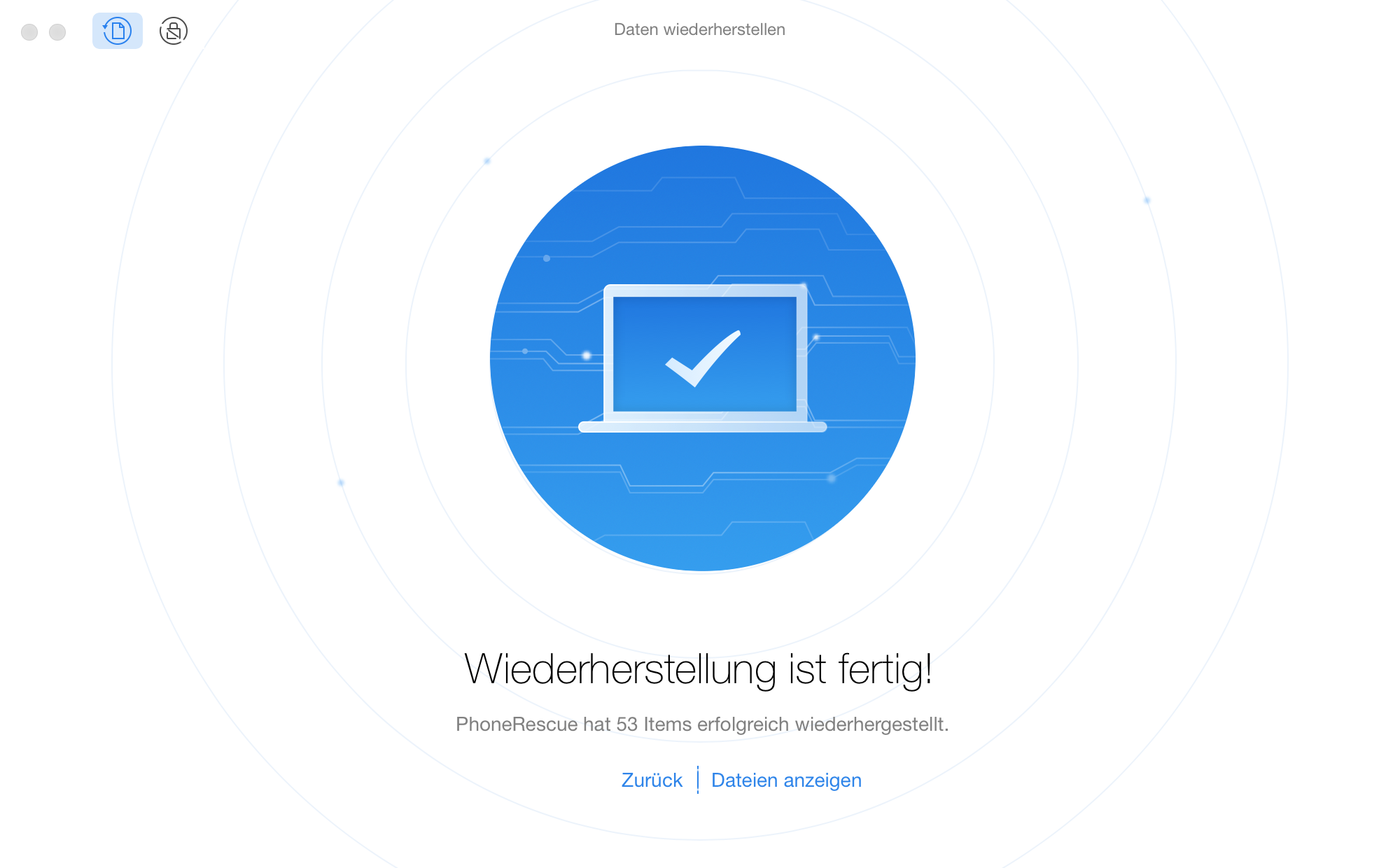PhoneRescue herunterladen, um Ihre verlorenen wichtigen Daten wiederherzustellen!
Wie benutzt man PhoneRescue für HUAWEI
Willkommen bei PhoneRescue Online Anleitung. Hier finden Sie ausführliche Anleitungen, die Ihnen zeigen, wie Sie die verlorenen Dateien aus dem iOS-Gerät (iPhone, iPad und iPod touch) und iCloud-Backup sowie iTunes-Backup wiederherstellen, außerdem kann PhoneRescue Ihr iOS-Gerät reparieren. Wenn Sie nach dem Lesen dieser Anleitung noch Probleme haben,, nehmen Sie bitte Kontakt mit unserem Support-Team auf und Sie sind mit 7/24 Kundendienste gewährleistet.
Aus dem HUAWEI Gerät wiederherstellen
Mit Tief Scan-Funktion hilft PhoneRescue für HUAWEI, die verlorenen Daten aus dem HUAWEI Gerät direkt wiederherzustellen. Lesen Sie bitte den ausführlichen Artikel zur Nutzung von PhoneRescue für HUAWEI.
Unterstützte Dateitypen:
| Kontakte, Anrufprotokoll, Nachrichten, Kalender, Fotos, Musik, Videos, App Dokumente, WhatsApp, Line |
Schritt 1: Vorbereitung:
- Starten Sie PhoneRescue für HUAWEI auf Ihrem Computer.
- Schließen Sie Ihr HUAWEI Gerät mit dem USB-Kabel an den Computer an.
- Wählen Sie gewünschte Daten aus und klicken Sie „Weiter“ Button.
Um PhoneRescue für HUAWEI zu erkennen, bestätigen Sie bitte, dass die USB-Debugging-Option auf dem HUAWEI Gerät eingeschaltet ist. Wenn Sie Ihr HUAWEI Gerät an den Computer nicht anschließen oder Ihr Gerät nicht erkannt wird, wird das Interface angezeigt:
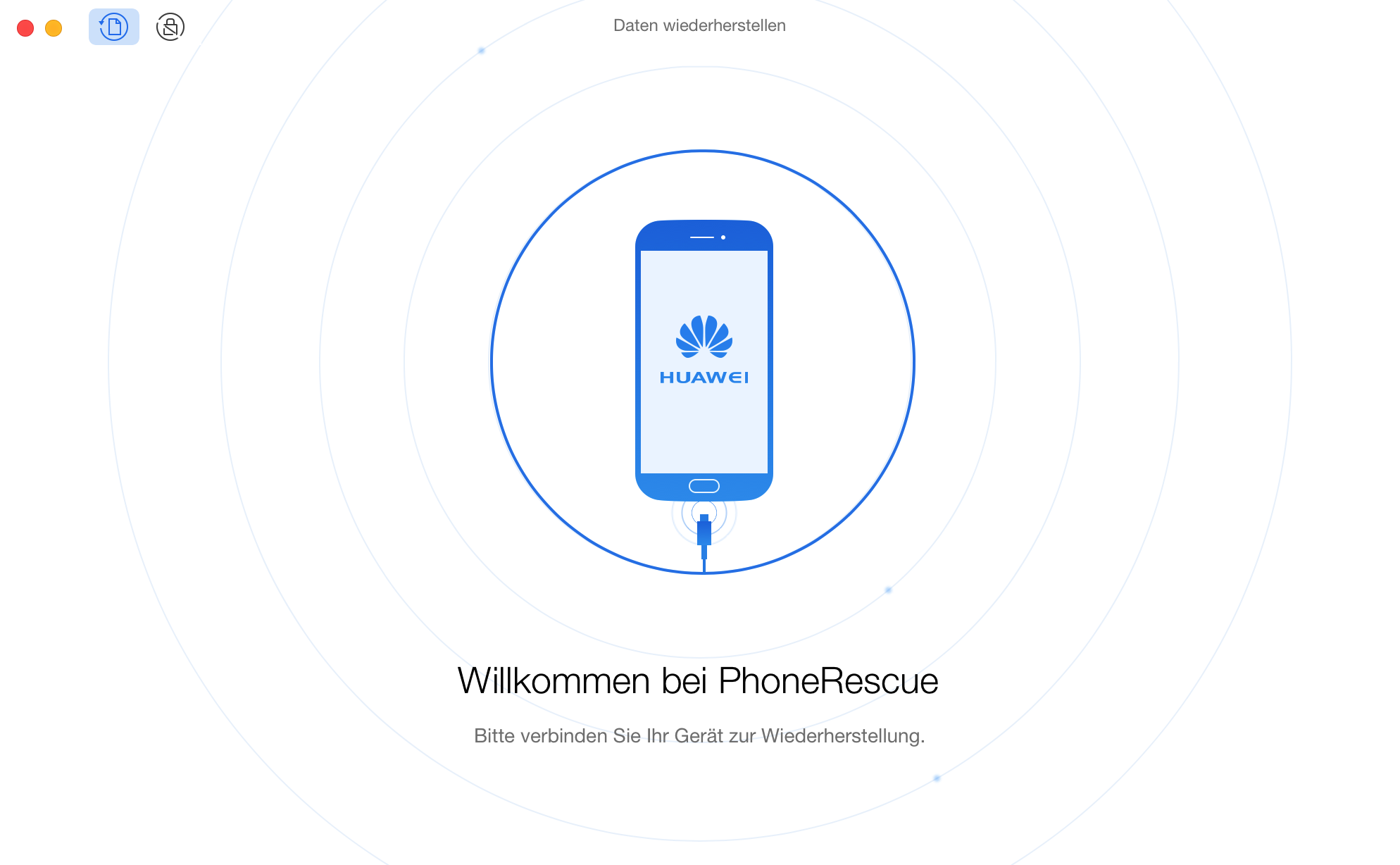
Wenn Sie das Android Gerät zum ersten Mal mit dem Windows Computer verbinden, installiert Ihr Computer den USB-Treiber für Ihr Gerät automatisch.
Sobald Ihr Gerät erkannt wird, werden Sie das Hauptfenster von PhoneRescue für HUAWEI sehen. Es zeigt alle Dateitypen, die PhoneRescue für HUAWEI unterstützt.Wenn Sie einen Dateityp abwählen, wird PhoneRescue für HUAWEI ihn nicht scannen.
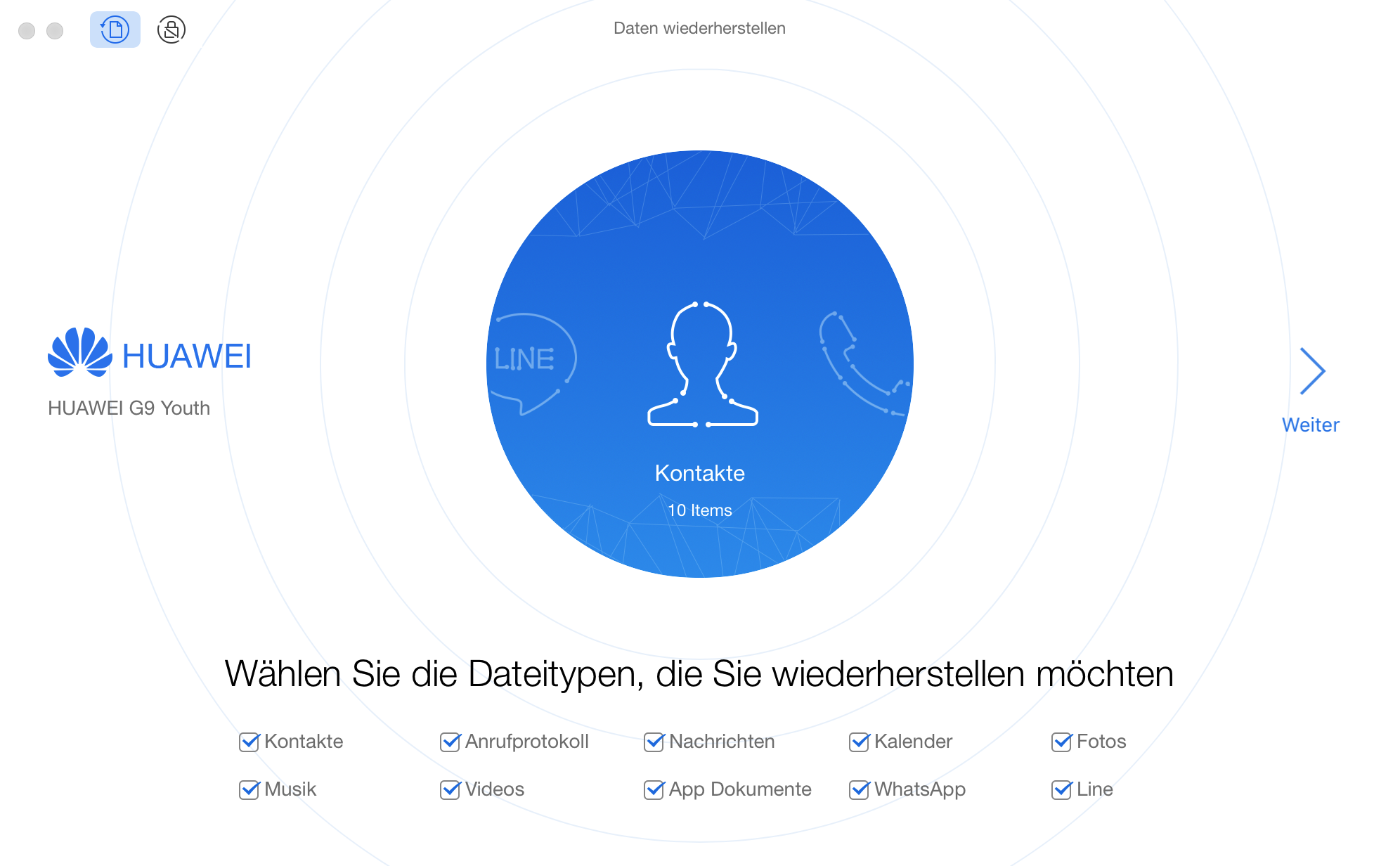
Wenn PhoneRescue für HUAWEI Ihr Telefon nicht erkennt, können Sie diese Schritte zur Fehlerbehebung ausführen, um dieses Problem zu lösen.
Schritt 2: Analysieren.
- Seien Sie geduldig für den Scanvorgang.
- Schauen Sie die gescannten Daten vor.
Bevor Sie die Tief Scan-Funktion eingeben, stellen Sie bitte sicher, dass Sie Ihr Gerät bereits gerootet haben. Wenn nicht, wird Ihr Gerät standardmäßig gerootet. Wenn der Root-Vorgang beginnt, sehen Sie die Schnittstelle unten. Gleichzeitig dauert der Vorgang einige Minuten. Bitte haben Sie Geduld.
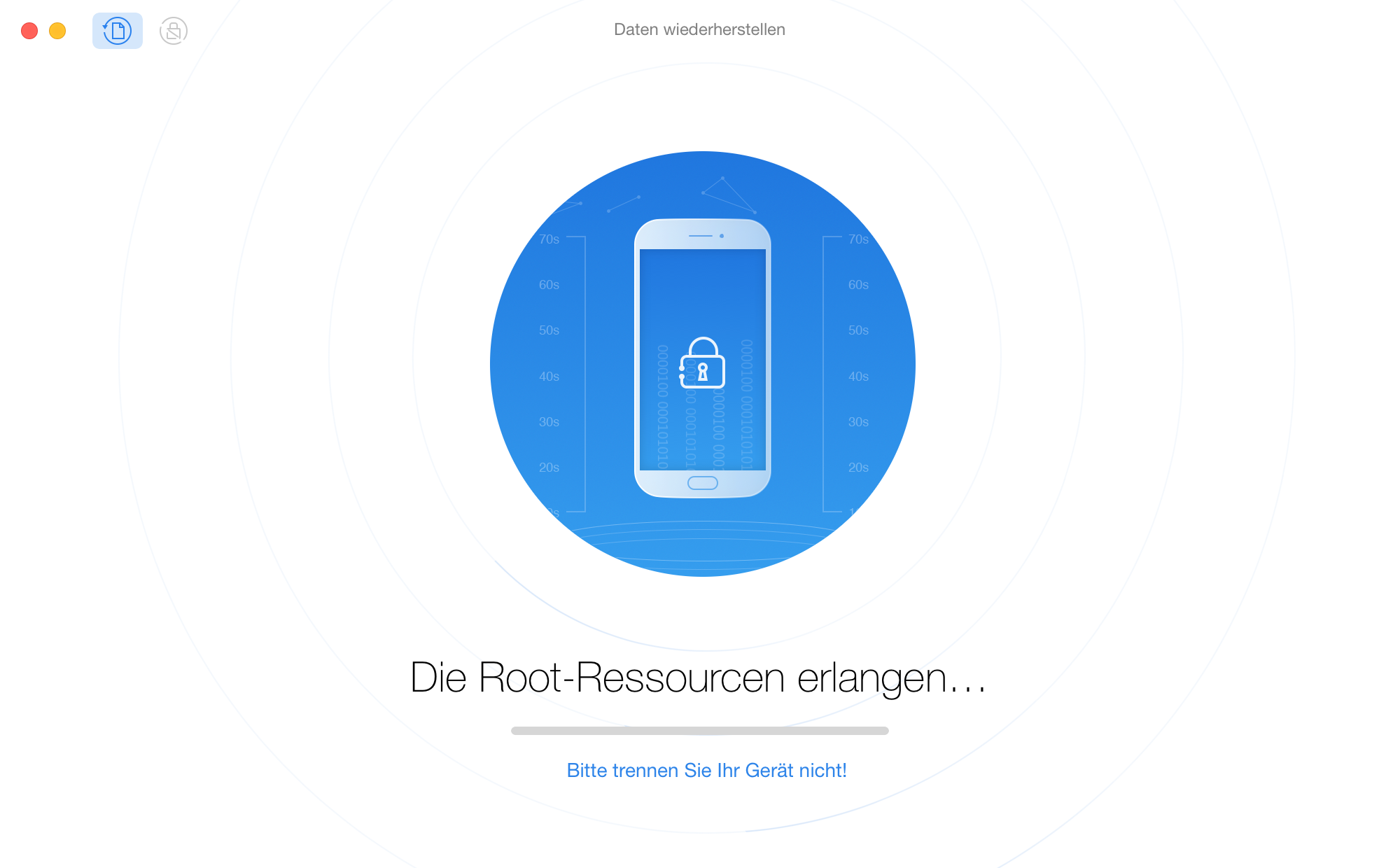
Wenn der Root-Vorgang abgeschlossen ist, wird Tief Scan-Vorgang standardmäßig gestartet. Die Zeit des Scanvorgangs ist basierend auf der Menge der Dateien auf dem Gerät.
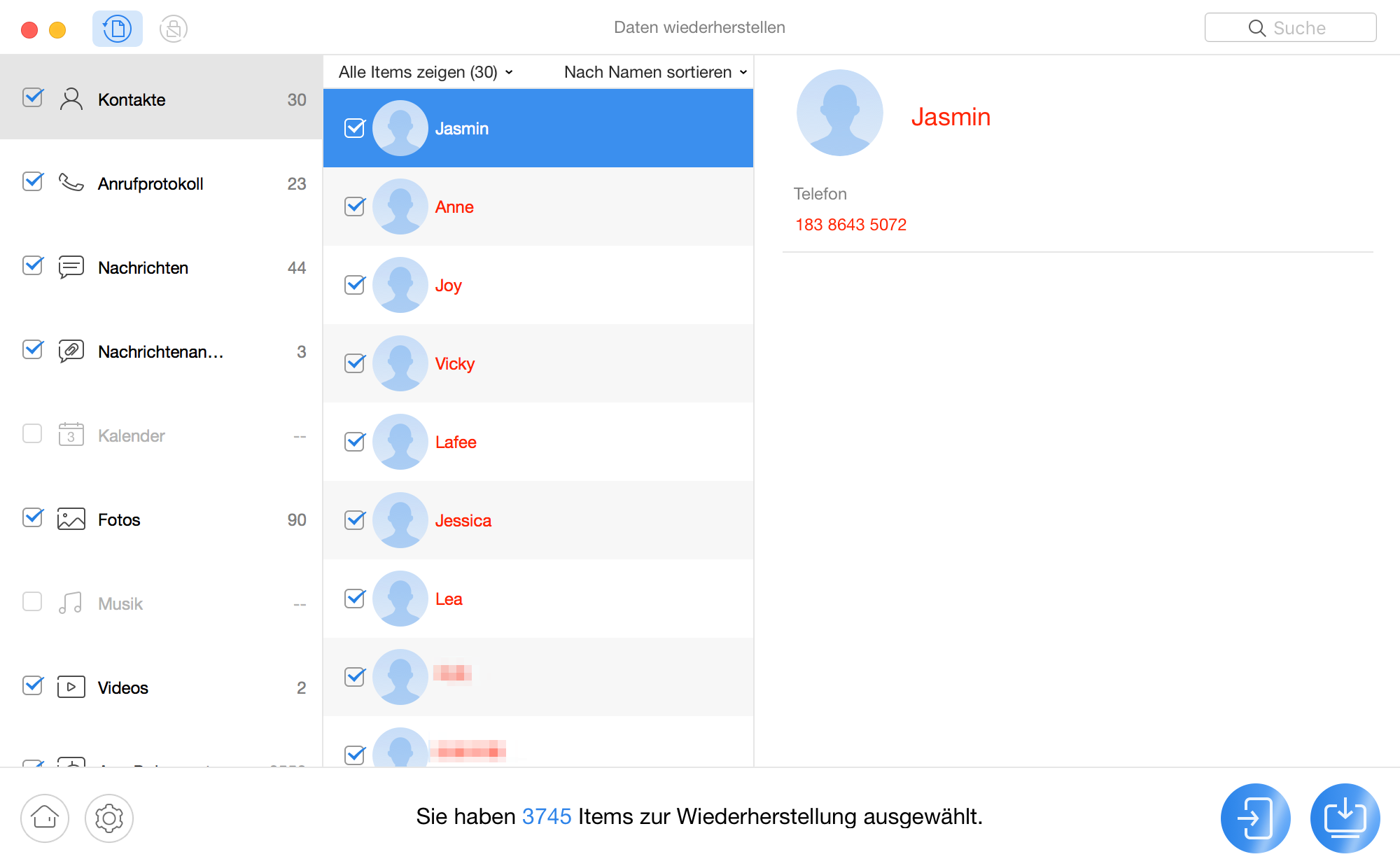
Schritt 3: Wiederherstellen.
- Wählen Sie die Daten aus, die Sie wiederherstellen möchten.
- Klicken Sie auf den Knopf „
 “, herstellen Sie die Dateien auf den Computer wieder.
“, herstellen Sie die Dateien auf den Computer wieder. - Klicken Sie auf den Knopf „
 “, herstellen Sie die Dateien aufs Gerät wieder.
“, herstellen Sie die Dateien aufs Gerät wieder.
Wenn der Scanvorgang beendet ist, können sowohl verlorene Dateien als auch vorhandene Daten auf Ihrem Gerät automatisch überprüft werden. PhoneRescue für HUAWEI ermöglicht es Ihnen, diese Daten anzuzeigen. Sie können die Option „Nur gelöschte Items auflisten“ wählen, um Ihre verlorenen Daten zu überprüfen. Das Schreiben von Schlüsselwörtern in das Suchfeld kann Ihnen helfen, Ihre bevorzugten Daten schnell zu finden.
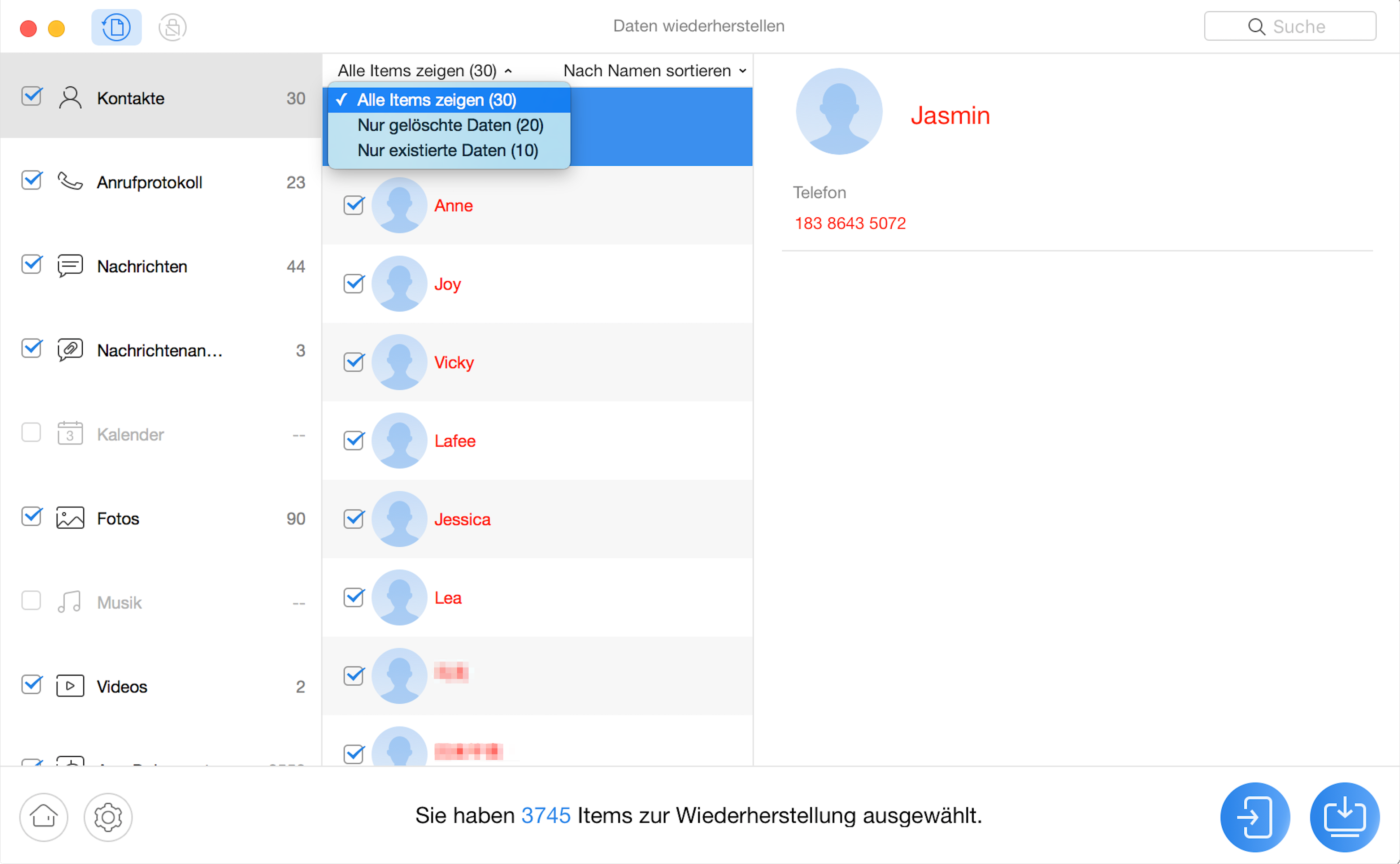
Nach dem Abschluss von der Auswahl der spezifischen Daten, klicken Sie bitte auf die Schaltfläche „Wiederherstellen“, um sie zurückzuholen. Wenn Sie auf ![]() (Auf den Computer wiederherstellen) klicken, können Sie die Daten auf Ihrem Computer speichern. Falls Sie auf
(Auf den Computer wiederherstellen) klicken, können Sie die Daten auf Ihrem Computer speichern. Falls Sie auf ![]() oder
oder ![]() tippen, können Sie persönliche Daten (Kontakte, Nachrichten, Anrufprotokolle usw.) auf Computer oder Gerät wiederherstellen.
tippen, können Sie persönliche Daten (Kontakte, Nachrichten, Anrufprotokolle usw.) auf Computer oder Gerät wiederherstellen.
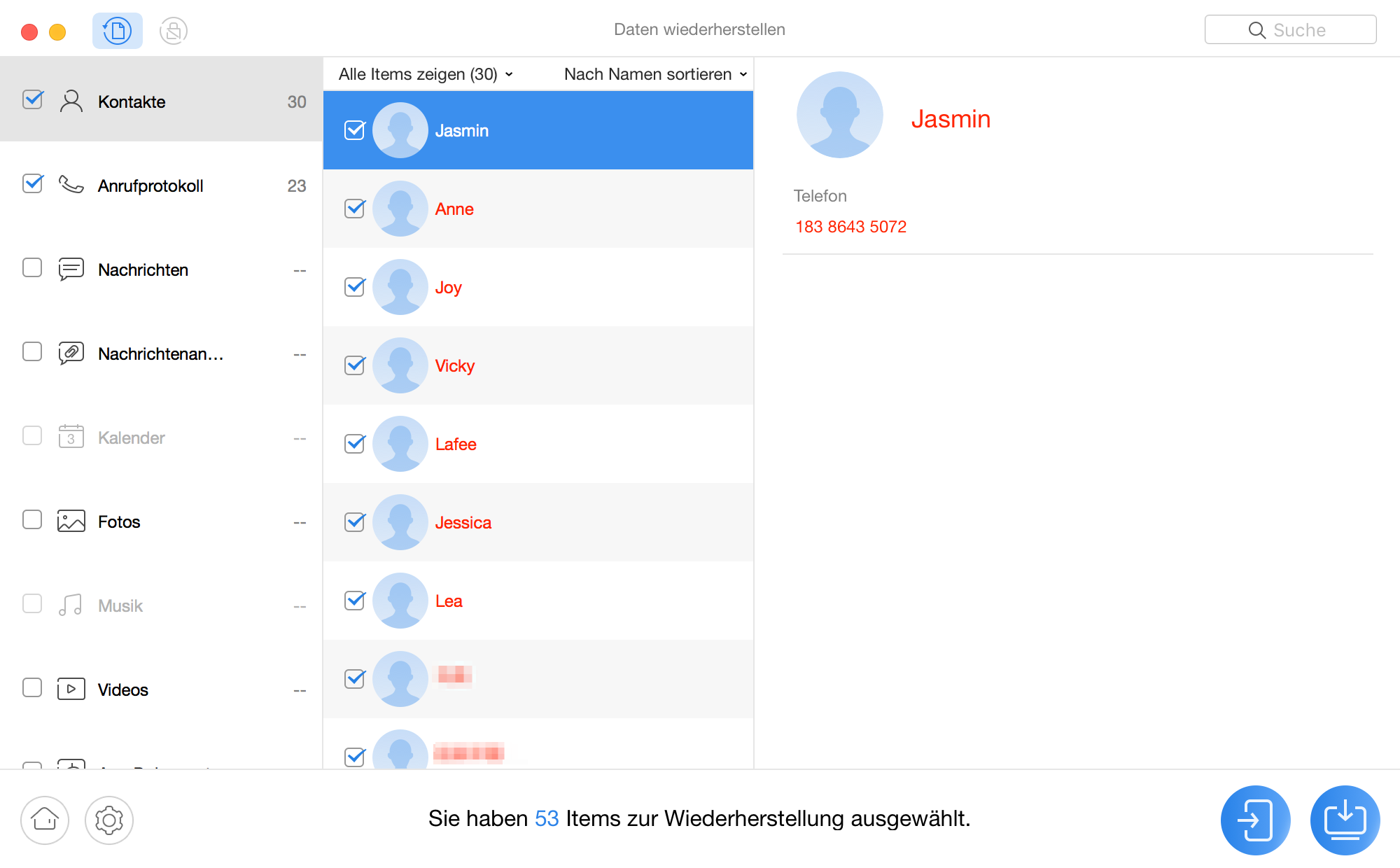
- Bitte stellen Sie sicher, dass die Internetverbindung während des Wiederherstellungsprozesses stabil ist.
- Bitte trennen Sie während des Wiederherstellungsprozesses das Gerät vom Computer nicht.
Wenn der Wiederherstellungsvorgang abgeschlossen ist, sehen Sie die Seite „Wiederherstellung ist abgeschlossen“. Klicken Sie auf „Dateien anzeigen“, um den Speicherort der Daten zu überprüfen. Wenn Sie zur Hauptschnittstelle zurückkehren wollen, tWie benutzt man PhoneRescue für HUAWEISie bitte auf „Zurück“.